Microsoft Excel — это приложение, с которым многие пользователи часто боятся работать — оно немного сложное, с множеством функций, скрытых под поверхностью. Легко понять, почему новички откладывают начало работы с таким количеством негативных отзывов о нем, но это мощное приложение определенно стоит того, чтобы его изучить. Вот как быстро выучить Excel. Проверять Сравнение XLOOKUP и VLOOKUP: какая функция Excel лучше?
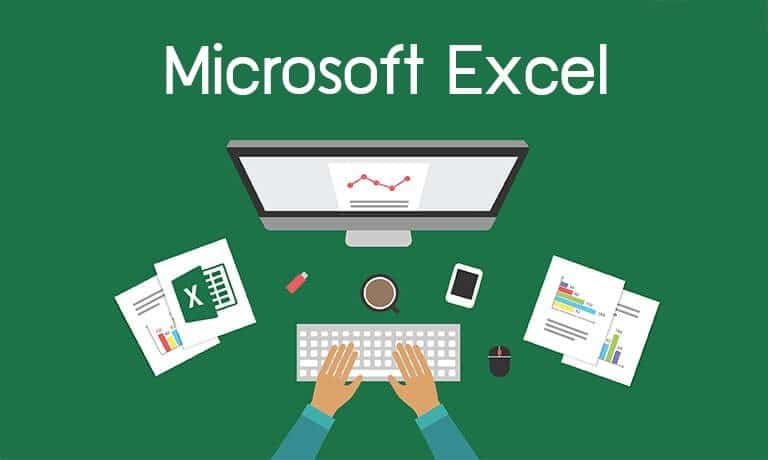
Сложно ли выучить Excel?
Ключом к быстрому изучению Excel является разделение процесса обучения на управляемые компоненты. Невозможно научиться в совершенстве пользоваться Excel за день или неделю, но если вы решите разобраться в отдельных процессах один за другим, вы вскоре обнаружите, что у вас есть практические знания о приложении.
Вы можете начать осваивать эти методы, и вскоре вы освоитесь с основами Excel. Оттуда вы на пути к завершению обучения Microsoft Excel и станете настоящим экспертом по электронным таблицам. Проверять Лучшие веб-сайты и блоги для изучения советов и приемов Excel.
Основы
Вот некоторые из первых методов, которые вам необходимо освоить, если вы хотите хорошо работать с Excel. Это довольно просто, но важно знать об этом, прежде чем приступать к более сложным задачам.
1. Простая математическая практика
Чтобы приступить к работе, начните с самых простых математических задач, с которыми вам придется иметь дело в любое время, чтобы перенести их в Excel. Первое, что нужно помнить о подобных методах, это то, что Excel ожидает сначала увидеть знак равенства (=) при попытке ввести сведения о проблеме для работы.
Тип = 10 + 10 в ячейку электронной таблицы и нажмите Enter ; В ячейке должно отображаться число 20.
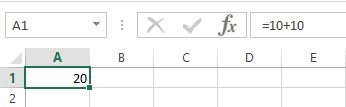
Сложение и вычитание довольно просты, но вам нужно будет использовать звездочку (*) вместо знака умножения (X) и косую черту (/) вместо знака деления (÷).
2. Используйте автосумму
Если вы только начинаете работать с Excel, это отличный способ не отставать от базового использования встроенных функций. Во-первых, введите любые два числа в соседние ячейки — либо из стороны в сторону, либо сверху и снизу, и все должно работать нормально. Затем выберите ячейку справа или под этими ячейками и перейдите к Главная -> Автосумма.
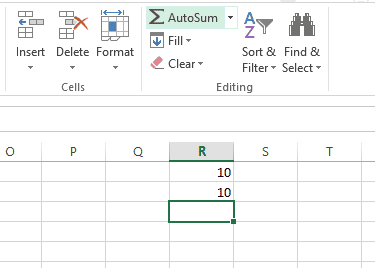
Это автоматически заполнит выбранную ячейку функцией СУММ, поэтому нажмите Enter реализовать это. Excel сложит два числа вместе и представит результат в выбранной ячейке — с помощью раскрывающегося меню «Автосумма» вы также можете выбрать различные математические функции. Проверять Навыки Word и Excel, необходимые для успешной работы в офисе.
3. Примените числовые форматы
Как только электронные таблицы становятся немного более сложными, они склонны содержать различные типы чисел; Валюты, даты, проценты и многое другое. Чтобы убедиться, что вы можете работать с этими данными, полезно отформатировать их для записи.
Выберите числа, которые вы хотите отформатировать — вам придется делать каждый тип отдельно. Поиск отдела число В верхней части экрана найдите раскрывающееся меню, в котором по умолчанию установлено значение «Общедоступный».
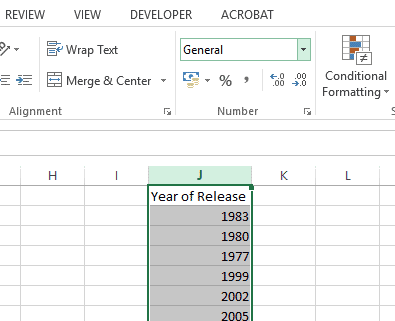
Оттуда вы можете выбрать из полезного меню в различных числовых форматах. Если вам нужен больший контроль, выберите «Другие числовые форматы» в нижней части списка, и вы сможете указать такие детали, как количество десятичных цифр, которые вы хотите использовать, или предпочтительную валюту.
4. Создайте таблицу
Представление ваших данных в виде таблицы позволяет вам делать больше с предоставленной информацией и легко настраивается. Для начала выберите полный набор данных, которые вы хотите преобразовать в таблицу, включая заголовки, и щелкните ярлык «Быстрый анализ», который появится в левом нижнем углу выбранных вами данных.
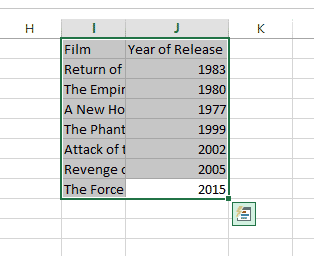
Перейдите на вкладку Таблицы и выберите Таблица. Вы сразу же заметите некоторые отличия в том, как выглядят данные, а также некоторые изменения в том, как с ними можно манипулировать.
Если ярлык «Быстрый анализ» не появляется, просто выберите свои данные и перейдите к «Вставить», а затем выберите «Таблица».
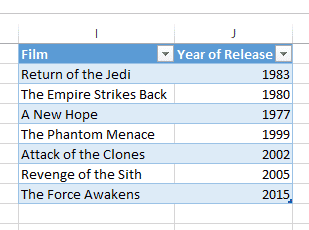
Используйте кнопки со стрелками в ячейках заголовка таблицы, чтобы каким-либо образом фильтровать или сортировать определенные точки данных.
5. Создайте диаграмму
Вы можете создать диаграмму или график так же, как и таблицу, но вам нужно заранее подумать о том, как вы хотите представить эти данные.
Excel может дать вам некоторые подсказки, но важно знать, чего вы хотите добиться от диаграммы. Имея это в виду, разложите свои данные и набросайте все, как вы это делали при создании таблицы.
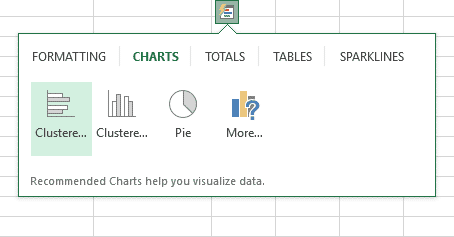
Наведите указатель мыши на параметр, чтобы просмотреть, как он будет выглядеть, или выберите «Еще», чтобы лучше контролировать конечный продукт.
Если окно «Быстрый анализ» не отображается, выделите свои данные и выберите Вставлять. Тогда переходите в раздел Диаграммы и графики. Здесь вы сможете выбрать рекомендуемые графики или выбрать свои собственные.
Вам также может быть интересно узнать Как создавать самообновляющиеся диаграммы Excel.
Передовые технологии
Рано или поздно вам может понадобиться перейти на новый уровень использования Excel. Хорошей новостью является то, что многие аспекты функциональности приложения каким-то образом связаны, а это означает, что изучение одного метода с большей вероятностью позже принесет пользу в другом месте.
6. Использование функций вручную
После того, как вы освоите базовую математику в Excel, будет разумно начать экспериментировать с функциями. Вы обнаружите большое разнообразие различных функций для выполнения различных действий, и все они немного отличаются друг от друга, однако работа с более простыми примерами поможет вам понять основные приемы, которые можно использовать позже.
Начнем с одной из самых основных встроенных функций Excel, SUM. Мы можем использовать эту функцию, чтобы добавить ряд фигур, не выполняя тяжелую работу самостоятельно.
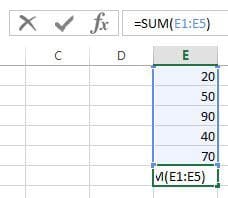
Как вы можете видеть выше, у меня есть пять чисел, которые я хотел бы сложить, поэтому я ввел функцию в ячейку чуть ниже списка — обратите внимание, что вы можете выполнить эту операцию в любом месте электронной таблицы, как это сделал я, указав на app точно в те ячейки, которые оно ищет.
Вы можете создать рабочий пример, написав = СУММ (Е1: Е5) , но есть и другие способы переноса.
Вы можете ввести слово СУММ и открыть скобки, а затем вручную выбрать ячейки. Вы можете сделать это, удерживая клавишу CTRL Щелчок по отдельным ячейкам — перетаскивание по нескольким ячейкам также работает. Кроме того, вы можете ввести отдельные ссылки на ячейки, разделенные запятой, если они не объединены.
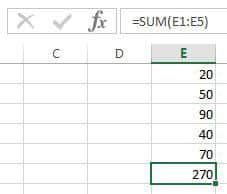
Преимущество использования ссылок на ячейки в функциях вместо целых чисел заключается в том, что результаты будут обновляться на основе содержимого этих ячеек. Как только проекты с электронными таблицами начнут усложняться, это определенно пригодится.
Функции предлагают множество полезных возможностей, например объединение двух столбцов в Excel.
7. Комбинируйте условное форматирование
За последние годы Excel превратился в мощное приложение для создания информационных панелей, а также традиционных электронных таблиц. Создание информационной панели в Excel может принести огромные преимущества и сэкономить много усилий, в зависимости от ваших потребностей.
Тем не менее, условное форматирование может добавить элемент панели мониторинга к стандартной электронной таблице, и его легко внедрить.
Для этих целей мы будем использовать условное форматирование, чтобы обеспечить визуальный ярлык для некоторых данных, поэтому выберите то, что стоит иметь возможность оценить с первого взгляда, если вы собираетесь попробовать. Выберите эти данные и перейдите к Главная -> Условное форматирование.
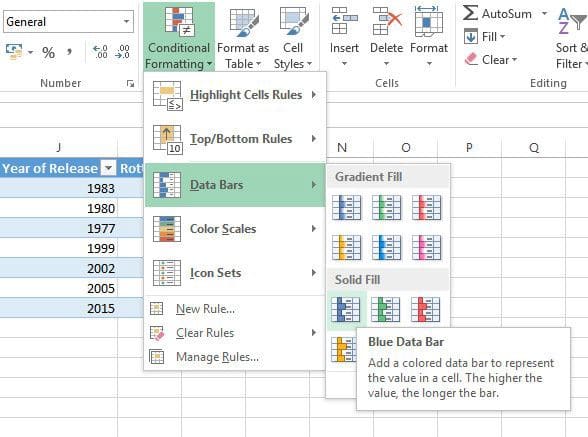
Вы найдете множество различных вариантов форматирования. Мы смотрим на проценты, поэтому панель данных имеет смысл, однако цветовые шкалы и наборы значков также можно эффективно использовать в правильных обстоятельствах.
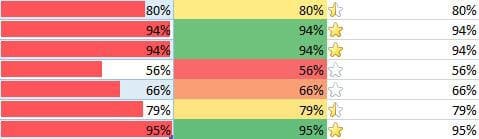
Помните, что вы можете контролировать аспекты процесса, щелкнув Дополнительные правила в раскрывающемся меню. Если ваш макет не обеспечивает достаточной дифференциации, чтобы быть сразу очевидным, подумайте о том, чтобы немного изменить правила.
8. Добавьте линию тренда на график
Ключом к тому, чтобы стать экспертом в Excel, является знакомство со всеми многочисленными инструментами, предлагаемыми приложением, чтобы создать идеальную диаграмму для ваших нужд. Линия тренда — это один из многих компонентов, которые вам могут понадобиться для выполнения этой задачи.
Это надстройка, которую вы добавите в схему после ее создания, чтобы вы могли создать тестовую схему или использовать уже созданную схему. Как только он будет на месте, вам нужно будет щелкнуть диаграмму, а затем щелкнуть ярлык элементов диаграммы, показанный значком плюса.
Вы можете быстро добавить линию тренда, установив рядом с ней флажок, или щелкнуть стрелку справа, чтобы получить доступ к более подробным параметрам.
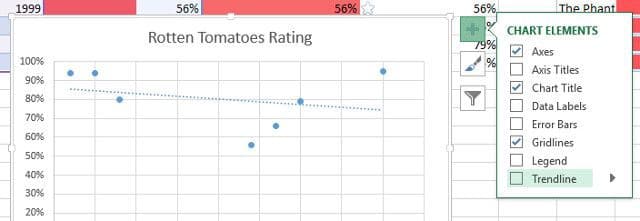
Важным элементом здесь является знание того, что вы пытаетесь объяснить. Линия тренда не всегда добавляет ценности, поэтому тщательно продумайте данные, которые вы предоставляете. Также подумайте, не вносит ли линия тренда слишком большой вклад в ваш график или добавляет больше хаоса. Проверять Лучшие приложения для создания инфографики и отображения данных.
Развивайте свои навыки в Excel
Всегда есть что узнать об Excel, но вот несколько хороших мест для начала. Сайт Поддержка Microsoft Office Он содержит набор четко представленных руководств по Excel по всему, от использования на высоком уровне до самых простых задач, которые вы, возможно, захотите выполнить.
Вместо этого он обеспечивает Функции Excel Отличный ориентир, будь вы полным новичком или опытным. Конечно, Excel поможет вам с помощью всплывающих подсказок, когда вы попытаетесь ввести любую функцию, но приятно иметь такой всеобъемлющий ресурс, если вы окажетесь в затруднительном положении.
Наконец, в Dz Techs есть множество отличных руководств по Microsoft Excel. Начните с изучения того, как работают основные функции Excel, затем посмотрите, как перемещать данные по горизонтали в Excel, и некоторые из лучших способов организации документов Excel. Просмотр учебных пособий и материалов для чтения, связанных с Excel, — это самый простой способ быстро изучить Excel. Теперь вы можете просмотреть Лучшие способы организации таблиц в Microsoft Excel.







